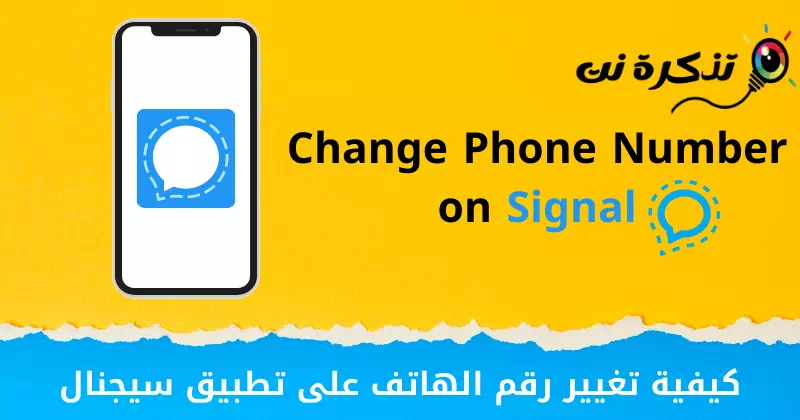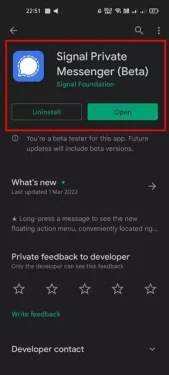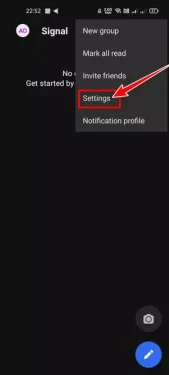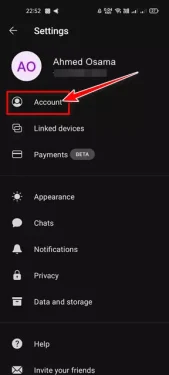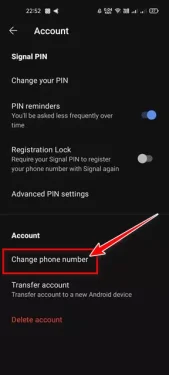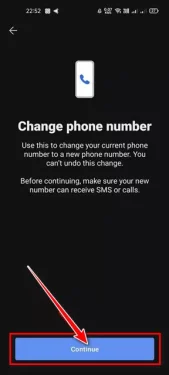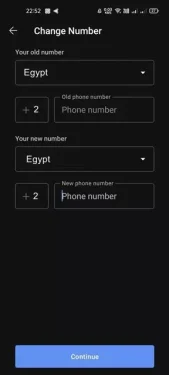ទោះបីជាកម្មវិធីសន្ទនា សញ្ញា (សញ្ញាវាមិនមានមូលដ្ឋានអ្នកប្រើប្រាស់ច្រើនទេបើប្រៀបធៀបទៅនឹង Whatsapp و តេលេក្រាម و កម្មវិធីផ្ញើសារហ្វេសប៊ុក
ទោះយ៉ាងណាក៏ដោយ វាផ្តល់នូវមុខងារសុវត្ថិភាព និងឯកជនភាពដ៏មានប្រយោជន៍មួយចំនួន។ មិនដូចកម្មវិធីផ្ញើសារដែលផ្តោតលើមុខងារផ្សេងទៀតទេ សញ្ញា វាជាកម្មវិធីផ្ញើសារដែលផ្តល់អាទិភាព សម្រាប់ភាពឯកជន និងសុវត្ថិភាព.
ទាមទារ សញ្ញា , ដូចជា Whatsapp ក៏ជាលេខទូរស័ព្ទសកម្មសម្រាប់ការចុះឈ្មោះ ដូច្នេះអ្នកអាចទំនាក់ទំនងជាមួយអ្នកប្រើប្រាស់ផ្សេងទៀតនៅលើកម្មវិធី។ មុនថ្ងៃទី 7 ខែកុម្ភៈឆ្នាំ 2022 វាគឺ គណនីសញ្ញា ពួកគេត្រូវបានដាក់កម្រិតចំពោះលេខទូរស័ព្ទ ដែលមានន័យថាអ្នកប្រើប្រាស់មិនអាចផ្ទេរគណនីដែលមានស្រាប់របស់ពួកគេទៅកាន់លេខផ្សេងទៀតបានទេ។
ទោះយ៉ាងណាក៏ដោយ ដំណឹងល្អនោះគឺថា ថ្មីៗនេះក្រុមហ៊ុនបានចេញផ្សាយការអាប់ដេតដែលអាចឱ្យអ្នកប្រើប្រាស់ផ្លាស់ប្តូរលេខទូរស័ព្ទរបស់ពួកគេដោយមិនបាត់បង់ការសន្ទនាណាមួយឡើយ។. នេះមានន័យថា អ្នកប្រើប្រាស់អាចផ្លាស់ប្តូរលេខទូរស័ព្ទរបស់ពួកគេបានដោយមិនបាត់បង់ការសន្ទនាណាមួយឡើយ។
មុនពេលអាប់ដេតនេះ ការប្រើលេខថ្មីមានន័យថាចាប់ផ្តើមឡើងវិញ និងបាត់បង់ប្រវត្តិសារទាំងមូលរបស់អ្នក។ ប៉ុន្តែ វានឹងមិនកើតឡើងនៅពេលនេះទេ ព្រោះឥឡូវនេះកម្មវិធីនឹងអនុញ្ញាតឱ្យអ្នកប្រើប្រាស់រក្សាការជជែក ក្រុម និងព័ត៌មានកម្រងព័ត៌មានដូចគ្នា ខណៈពេលដែលផ្លាស់ប្តូរលេខទូរស័ព្ទរបស់ពួកគេ។ ដូច្នេះប្រសិនបើអ្នកចង់ផ្លាស់ប្តូរលេខទូរស័ព្ទរបស់អ្នកនៅលើកម្មវិធី Signal ដោយមិនបាត់បង់ទិន្នន័យជជែក នោះអ្នកកំពុងអានការណែនាំត្រឹមត្រូវសម្រាប់រឿងនោះ។
ជំហានដើម្បីផ្លាស់ប្តូរលេខទូរស័ព្ទនៅលើកម្មវិធី Signal ដោយមិនបាត់បង់ការសន្ទនាពីមុន
នៅក្នុងអត្ថបទនេះ យើងនឹងចែករំលែកជាមួយអ្នកនូវការណែនាំជាជំហាន ៗ អំពីរបៀបផ្លាស់ប្តូរលេខទូរស័ព្ទរបស់អ្នកនៅលើ Signal ដោយមិនបាត់បង់ទិន្នន័យជជែក។ ចូរយើងស្វែងយល់ពីជំហានចាំបាច់សម្រាប់ការនោះ។
ចំណាំ៖ មុខងារនេះត្រូវបានអនុវត្តយឺតៗនៅក្នុងគ្រប់តំបន់។ ឥឡូវនេះមុខងារនេះមាននៅលើ Signal សម្រាប់កំណែ 5.30.6 នៅលើឧបករណ៍ Android និងកំណែ 5.27.1 នៅលើ iOS.
ប្រសិនបើកម្មវិធីរបស់អ្នកមិនមានលក្ខណៈពិសេសនេះទេ អ្នកត្រូវចូលរួមកម្មវិធីបែតាសម្រាប់កម្មវិធី សញ្ញា.
- ជាដំបូង សូមចូលទៅកាន់ Google Play Store ហើយធ្វើបច្ចុប្បន្នភាពកម្មវិធី សញ្ញាឯកជនអ្នកផ្ញើសារ សម្រាប់ប្រព័ន្ធ Android ។
អាប់ដេតកម្មវិធីសញ្ញា - នៅពេលដែលការអាប់ដេតរួចរាល់ សូមបើកកម្មវិធី សញ្ញា , បន្ទាប់មក ចុចលើចំណុចបី ដូចដែលបានបង្ហាញនៅក្នុងរូបថតអេក្រង់ខាងក្រោម។
សញ្ញាចុចលើចំនុចទាំងបី - ពីបញ្ជីជម្រើសសូមចុច (ការកំណត់) ដើម្បីឈានទៅដល់ ការកំណត់.
ចុចលើការកំណត់នៅក្នុងកម្មវិធី Signal - នៅក្នុងទំព័រ ការកំណត់ ចុចជម្រើស (គណនី) ដើម្បីឈានទៅដល់ គណនី ដូចដែលបានបង្ហាញនៅក្នុងរូបថតអេក្រង់ខាងក្រោម។
ចុចលើជម្រើសគណនីនៅក្នុងកម្មវិធី Signal - នៅក្នុងទំព័រមួយ។ ការកំណត់គណនី រំកិលចុះក្រោម ហើយចុចលើជម្រើស (ប្តូរលេខទូរស័ព្ទ) ដើម្បីផ្លាស់ប្តូរលេខទូរស័ព្ទ.
រំកិលចុះក្រោម ហើយចុចលើជម្រើស ផ្លាស់ប្តូរលេខទូរស័ព្ទ នៅលើ Signal - បន្ទាប់មកនៅលើទំព័រ ផ្លាស់ប្តូរលេខទូរស័ព្ទ ចុចប៊ូតុង (បន្ត) ដើម្បីអនុវត្តតាម ដូចបង្ហាញក្នុងរូបភាពខាងក្រោម។
សញ្ញា ចុចប៊ូតុង បន្ត នៅក្នុងកម្មវិធី - បន្ទាប់មកអ្នកត្រូវការ បញ្ចូលលេខចាស់របស់អ្នក។ (លេខទូរស័ព្ទចាស់(បន្ទាប់មកបញ្ចូលលេខថ្មីរបស់អ្នក)លេខទូរស័ព្ទថ្មី។) ពេលរួចរាល់សូមចុចប៊ូតុង (បន្ត) ដើម្បីអនុវត្តតាម.
- ត្រួតពិនិត្យ, កម្មវិធី Signal នឹងផ្ញើលេខកូដទៅអ្នកនៅលើលេខថ្មីរបស់អ្នក។. បញ្ចូលលេខកូដដើម្បីចុះឈ្មោះលេខថ្មីនៅក្នុងកម្មវិធី Signal messaging។
ហើយនេះជារបៀបដែលអ្នកអាចប្តូរលេខទូរស័ព្ទរបស់អ្នកនៅលើ Cigna ដោយមិនបាត់បង់ប្រវត្តិជជែក។
អ្នកក៏អាចចាប់អារម្មណ៍ស្វែងយល់អំពី៖
- ទាញយក Signal សម្រាប់ PC (Windows និង Mac)
- វិធីការពារកុំឱ្យ Signal ប្រាប់អ្នកនៅពេលទំនាក់ទំនងរបស់អ្នកបានចូលរួម
តាមរយៈជំហានមុន យើងឃើញថាវាងាយស្រួលណាស់ក្នុងការផ្លាស់ប្តូរលេខទូរស័ព្ទរបស់អ្នកនៅលើកម្មវិធី Signal នៅលើឧបករណ៍ Android និង iOS ។
យើងសង្ឃឹមថាអ្នកនឹងឃើញថាអត្ថបទនេះមានប្រយោជន៍ក្នុងការដឹងពីរបៀបផ្លាស់ប្តូរលេខទូរស័ព្ទនៅលើ Signal ដោយមិនបាត់បង់ប្រវត្តិនៃការសន្ទនាពីមុនណាមួយឡើយ។ ចែករំលែកគំនិត និងបទពិសោធន៍របស់អ្នកជាមួយពួកយើងនៅក្នុងមតិយោបល់។